Top 8 nejlepších počítadel FPS pro Windows 10
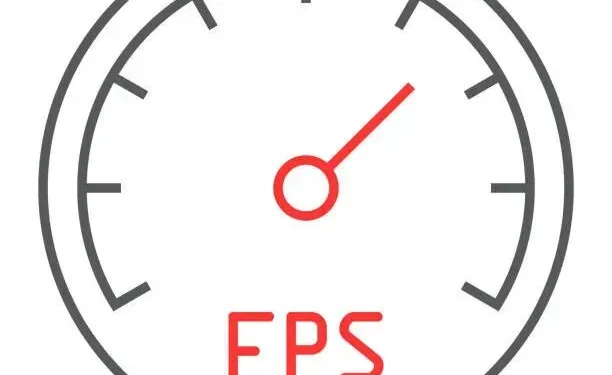
Hry běží s určitým snímkem za sekundu nebo FPS. Kvalita hry se zlepšuje s rostoucími FPS. Bylo by hezké, kdybyste měli hardware, který podporuje vysoké snímkové frekvence.
Hardware musí být hratelný, tj. jiné programy nesmí používat váš GPU. Existuje mnoho dalších důvodů, proč může mít hra nižší FPS.
Můžete zapnout počítadlo FPS, abyste jej mohli sledovat, pokud si myslíte, že FPS není tak vysoké, jak by mělo být, nebo příliš často klesá. Podle tohoto průvodce se dozvíte o nejlepším čítači FPS pro Windows 10.
Jak zobrazit vestavěný čítač FPS ve hře Windows 10 s Xbox Game Bar
Skryté počítadlo FPS najdete v málo používaném Xbox Game Baru ve Windows 10. Xbox Game Bar můžete použít jako výkonné celoobrazovkové překrytí v PC hrách. Videohry takto zobrazují snímkovou frekvenci (FPS).
- Stiskněte Windows + G pro přístup k herní liště.
- Pokud se herní panel nezobrazuje, ujistěte se, že je v Nastavení > Hry > Xbox Herní panel zapnutý.
- Na této stránce si také můžete vybrat jedinečnou klávesovou zkratku pro její spuštění.
- Najděte plovoucí widget Výkon v překryvné vrstvě herní lišty.
- Widget Výkon zobrazuje graf využití procesoru na herním panelu Xbox ve Windows 10.
- Pokud se plovoucí panel výkonu nezobrazuje, stiskněte tlačítko nabídky v horní části obrazovky a vyberte možnost Výkon, aby byl viditelný.
- Ve vyskakovacím okně Výkon vyberte FPS.
- Obdržíte zprávu, že potřebujete získat informace o snímkové frekvenci v PC hrách. Potřebujete pokročilý přístup k Řízení uživatelských účtů.
- Chcete-li pokračovat, klikněte na Požádat o přístup. Budete vyzváni k přijetí výzvy Řízení uživatelských účtů.
- Chcete-li tuto funkci zpřístupnit, musíte po přijetí otázky UAC restartovat počítač. Počítadlo FPS nebude fungovat až do restartu.
- Po spuštění počítačové hry otevřete herní panel. Widget snímků za sekundu (FPS) zobrazuje informace o využití CPU, GPU, video paměti (VRAM) a RAM.
- Kliknutím na kategorii „FPS“ získáte graf zobrazující změny FPS v průběhu času.
- Pokud má plovoucí widget malý tvar, možná na něj budete muset najet myší a poté kliknout na tlačítko se šipkou vpravo („>“), aby se graf otevřel.
- Kliknutím na ikonu „Pin“ v horní části plovoucího widgetu v rozhraní herní lišty zobrazíte počítadlo FPS po celou dobu.
- Přetažením plovoucího okna kolem překryvné vrstvy herního panelu jej přemístěte na obrazovce.
Seznam 8 nejlepších čítačů FPS pro Windows 10
Zde je seznam čítačů FPS ve Windows 10. Ve Windows 11 také fungují bez problémů.
- Počet snímků za sekundu monitoru
- Dxtory FPS Counter
- počítadlo fps fps
- Razer Cortex
- Zkušenosti Nvidia Geforce
- Počítadlo FPS ve hře Steam
- MSI Afterburner
- Překryvná vrstva Radeon
1. Monitor snímkové frekvence
FPS Monitor je kompletní program pro sledování hardwaru pro systémy Windows 10. Nabízí statistiky počítadla FPS, které zahrnují podrobnosti o herním výkonu GPU nebo CPU.
Je to jeden z prvních softwarů pro počítadlo FPS, který nabízí testy celkového výkonu vašeho hardwaru a data FPS, která jsou při hraní stejně přesná jako Fraps.
Funkce
- FPS Monitor kontroluje prakticky každý kus hardwaru, který ovlivňuje to, jak hru zažíváte, a tedy jak moc se vám líbí.
- Aplikace zobrazí jakékoli problémy s využitím CPU nebo GPU ve vaší hře. Nebo je možné, že úzkým hrdlem je váš pevný disk? Je možné připojení k síti?
- Nejzákladnější funkcí FPS Monitor je jeho schopnost zobrazovat systémová data jako překryvnou vrstvu hry v reálném čase.
- Může shromažďovat údaje o používání zařízení (za dané časové období) a ukládat je do souboru pro další studium.
- Hardware Alerts, jedinečná funkce FPS Monitor, osloví uživatele přetaktování.
- Když hardware běží v nebezpečném nebo kritickém stavu, software vás na to upozorní překryvnou vrstvou.
- Pro každou hodnotu senzoru můžete změnit písmo, velikost, styl, barvy a další možnosti vykreslování.
- Jakýkoli senzor lze povolit nebo zakázat. Můžete vytvořit překrytí, které nebude rušit hru.
- Přidejte další překrytí a zahrňte senzory, které potřebujete, pokud nechcete mít všechny informace na jednom místě.
Cena
- Cena FPS Monitor, počítadla FPS pro Windows 10, začíná na pouhých 9,95 $.
- Chcete-li stáhnout a nainstalovat tento čítač FPS pro Windows 10, navštivte jejich oficiální web FPS Monitor .
2. Dxtory počítadlo fps
Dxtory je další software, který vám umožňuje nahrávat hru a pořizovat snímky obrazovky. Aplikace je ideální pro natáčení her DirectX a OpenGL. Když je Dxtory aktivována, hry zobrazí v levém horním rohu počítadlo FPS.
Funkce
- Podporován kodek VFW třetí strany. Uživatel si může vybrat preferovaný video kodek.
- Přístup přes rozhraní DirectShow jako zdroj videa jsou zachycená data. Dalo by se to nazvat vysílaným zdrojem videa.
- K ukládání snímků obrazovky můžete použít různé formáty.
- Nástroj pro snímání videa pro aplikace DirectX a OpenGL se nazývá Dxtory.
- Data jsou načítána přímo z vyrovnávací paměti povrchové paměti, což má za následek extrémně vysokou rychlost a nízkou režii.
- Kodek Dxtory dokáže zapisovat data pixelů přesně tak, jak jsou. Nejlepší kvalitu lze získat z bezztrátového zdroje videa.
- Rychlost zápisu úložiště je počáteční limit pro zachycení vysoké přenosové rychlosti.
- Tato funkce může zvýšit rychlost zápisu v prostředích se dvěma nebo více jednotkami.
- Proveďte vícenásobný výběr složky, kde jsou data uložena; příprava bude dokončena po dokončení nastavení rychlosti.
- Může nahrávat dva nebo více zdrojů zvuku současně, jako je zvuk hry a vstup pro mikrofon.
Ceny
- Dxtroy, počítadlo FPS pro Windows 10, začíná na pouhých 28,50 dolarech.
- Další informace o tomto čítači FPS systému Windows 10 naleznete na jejich oficiálních stránkách Dxtroy .
3. Počítadlo FPS Fraps
Hry využívající grafické technologie DirectX nebo OpenGL lze používat s programem Universal Windows Fraps . Pravděpodobně nejoblíbenější počítadlo FPS pro Windows 10. Dokud je FPS zobrazeno na obrazovce, mohou uživatelé fotografovat a dokonce nahrávat hry.
Pomocí tohoto testovacího nástroje lze hry, které používají DirectX nebo OpenGL, vylepšit pomocí čítače snímkové frekvence. Podporovány jsou obě hry využívající grafickou technologii DirectX a Open GL.
Funkce
- Pomocí tohoto testovacího programu zobrazte v rohu obrazovky počet snímků za sekundu (FPS), kterého dosáhnete.
- Změřte snímkovou frekvenci mezi libovolnými dvěma body pomocí vlastních benchmarků.
- Použijte statistiky pro zpětnou vazbu a požadavky po jejich uložení na disk.
- Screen Capture Software umožňuje pořizovat snímky obrazovky stisknutím tlačítka.
- K vytvoření nové fotografie není vždy nutné vložit do kreslicího programu.
- Snímky obrazovky jsou opatřeny časovým razítkem a automaticky pojmenovány.
- Fraps dokáže nahrávat zvuk a video při nastavené snímkové frekvenci 1 až 120 fps.
- Získejte maximální rozlišení 7680 × 4800 pomocí softwaru pro zachycení živého videa.
- Všechny filmy jsou natočeny ve výborné kvalitě.
Cena
- Fraps, počítadlo FPS pro Windows 10, začíná na pouhých 37 dolarech.
- Další informace o tomto čítači FPS pro Windows 10 najdete na jejich oficiálních stránkách Fraps .
4. Spíše Cortex
Vaše FPS se zvyšuje s Razer Cortex GAME BOOSTER díky mikrosprávě Windows a nepotřebným programům.
Využívá dva hlavní režimy, jeden zabraňuje přechodu CPU do režimu spánku a druhý činí jádro CPU více orientované na hry.
Tato nastavení můžete dále testovat a vylepšovat pomocí samostatného počítadla FPS ve hře.
Funkce
- Spouštějte své oblíbené hry rychle a pohodlně z jednoho místa. Propojíte svou sbírku her Razer Cortex s nejlepšími herními platformami na světě.
- Použijte naši sbírku herních optimalizačních nástrojů k vyladění vašeho PC pro vyšší snímkovou frekvenci a rychlejší načítání.
- Automaticky zvyšte rychlost počítače a grafiku pro podporované hry. Ideální nastavení určuje pokročilá umělá inteligence pomocí systému strojového učení na základě vašich preferencí.
- Svůj počítač můžete dále optimalizovat pomocí řešení typu vše v jednom, které automaticky detekuje a odstraňuje nevyžádané soubory, aby uvolnilo místo.
- Použijte nástroj pro srovnání cen, který vyhledává nejlepší prodejce digitálních počítačových her, abyste našli nejlepší nabídky a získejte více peněz za své peníze.
- Objevte náš oblíbený program odměn, který vám umožní vydělávat Razer Silver hraním počítačových her.
- Vylepšete své hry na telefonu i počítači.
- S naší specializovanou aplikací pro Android si můžete přizpůsobit a vylepšit svůj mobilní herní zážitek.
- Tento widget Xbox Game Bar přidává vašemu počítači s Windows 10 více pohodlí tím, že snadno volá Razer Cortex jako překryvnou vrstvu hry.
Cena
- Cena Razor Cortex, počítadla FPS pro Windows 10, je zdarma.
- Chcete-li získat tento čítač FPS systému Windows 10, navštivte jejich oficiální web Razor Cortex .
5. Vyzkoušejte Nvidia Geforce
Pokud má váš notebook nebo stolní počítač grafickou kartu NVIDIA GeForce, můžete ke zlepšení hry použít vestavěný čítač FPS GeForce Experience . Překryvný čítač FPS poskytovaný GeForce Experience můžete umístit do kteréhokoli ze čtyř rohů displeje.
Tato aplikace navíc urychluje proces nastavení PC her změnou nastavení hry na jejich konci. Windows 7, 8 a 10 jsou kompatibilní s tímto softwarem.
Funkce
- Streamovat můžete při nízkém výkonu díky technologii NVIDIA ShadowPlay, která zajišťuje, že vám ve hrách nikdy neunikne ani pauza.
- Nejlepší herní zážitek poskytují ovladače GeForce Game Ready.
- Důkladně testováno na tisících hardwarových konfiguracích a profesionálně optimalizováno s vývojáři pro maximální výkon a spolehlivost.
- Ovladače Game Ready navíc poskytují přístup k nejnovějším technologiím NVIDIA a umožňují rychle upravit nastavení hry.
- Při hraní s NVIDIA Freestyle můžete do svých her přidat filtry pro následné zpracování.
- Vyladěním barev nebo sytosti nebo použitím dramatických technik následného zpracování, jako je HDR, můžete změnit vzhled a dojem ze své hry.
- S grafickou kartou GeForce můžete streamovat své počítačové hry z ložnice do televize v obývacím pokoji.
- Hrajte videohry ve 4K HDR při 60 snímcích za sekundu s prostorovým zvukem 5.1 přímo ve svém obývacím pokoji.
- NVIDIA Gamestream lze použít se SHIELD k hraní počítačových her kdekoli v domácnosti.
- S grafickou kartou GeForce RTX můžete streamovat počítačové hry z ložnice do televize v obývacím pokoji.
Cena
- Cena GeForce Experience, počítadla FPS pro Windows 10, je zdarma, pokud máte grafickou kartu Nvidia.
- Chcete-li získat tento čítač FPS pro Windows 10, navštivte jejich oficiální web GeForce Experience .
6. Počítadlo FPS ve hře Steam
Během hry můžete na Steamu sledovat překryvné počítadlo FPS . Na rozdíl od jiných aplikací, které zachycují a streamují videohry, pouze zobrazuje počet snímků za sekundu. Ale dobře reprezentuje svůj vesmír.
Funkce
- Aniž byste opustili Steam, textový nebo hlasový chat s přáteli nebo skupinami.
- Jedno místo pro vše, co souvisí s hraním. Zapojte se do debat, zveřejněte obsah a buďte první, kdo bude informován o aktualizacích.
- Kliknutím na tlačítko sdílejte svou hru se svými přáteli nebo komunitou prostřednictvím živého streamování her.
- Mobilní aplikace Steam vám umožňuje používat zařízení iOS nebo Android pro přístup ke službě Steam odkudkoli.
- Hrajte, prozkoumávejte a zúčastněte se her, jak jsou vyvíjeny. Získejte v tomto procesu výhodu tím, že budete první, kdo uvidí, co bude dál.
- Ceníme si budování globální komunity, a proto náš klient nyní podporuje 28 různých jazyků.
- Pomozte ovladači
- Steam vyzývá vývojáře her, aby ve svých výtvorech podporovali ovladače PlayStation, Xbox a Nintendo.
Cena
- Steam FPS Counter Cena, FPS counter pro Windows 10 je zdarma, pokud hrajete na Steamu.
- Chcete-li získat tento čítač FPS pro Windows 10, navštivte oficiální web Steam.
7. Přídavné spalování MSI
Pomocí MSI Afterburner můžete sledovat aktivity spotřeby grafiky . Je určen výhradně pro grafické karty. MSI Afterburner slouží k zobrazení FPS ve hrách a k přetaktování GPU.
S MSI Afterburner se uvolní plný výkon vašeho zařízení. Pokud budete software používat, zlepší se také váš herní výkon.
Funkce
- Nástroje pro přetaktování MSI Afterburner umožňují snadný a přesný přístup k nastavení grafické karty.
- Ovládání rychlosti ventilátoru umožňuje dosáhnout dokonalé rovnováhy mezi výkonem a teplotou.
- Automatický program s názvem OC Scanner najde nejvyšší stabilní nastavení přetaktování pro vaši kartu.
- Poskytuje bezplatné zvýšení výkonu pro zlepšení snímkové frekvence a plynulé hraní.
- Ve videohrách je vaším nejlepším přítelem nabídka na obrazovce zobrazená v rohu obrazovky.
- Získáte tak aktuální informace o tom, jak dobře váš systém funguje.
- Zkoumání a rozšiřování možností vaší grafické karty se může zdát děsivé, ale je to jednodušší, než byste čekali.
- Nástroje pro přetaktování MSI Afterburner umožňují snadný a přesný přístup k nastavení grafické karty.
- Ovládání rychlosti ventilátoru umožňuje dosáhnout dokonalé rovnováhy mezi výkonem a teplotou.
Cena
- Cena MSI Afterburner, čítače snímků za sekundu pro Windows 10, je pro uživatele MSI GPU zdarma.
- Chcete-li získat tento čítač FPS systému Windows 10, navštivte jejich oficiální web MSI Afterburner .
8. Radeon Overlay
Toto je program, který potřebujete, pokud máte GPU AMD . Radeon Overlays nepodporují GPU třetích stran. Toto je nejlepší software pro počítače a notebooky s grafikou AMD.
Spolu s FPS overlays nabízí příležitosti ke zlepšení her. Funkce jsou v souladu s tím, co byste očekávali od hardwarového a softwarového specialisty.
Funkce
- Architektura AMD vylepšuje a sjednocuje herní zážitek na konzolích a počítačích, od výkonu až po estetiku.
- Pokročilá architektura paměti, která zcela přehodnocuje způsob, jakým dosahujeme vyšších úrovní rychlosti a hospodárnosti.
- Vysokorychlostní zrychlené sledování paprsků zajišťují urychlovače paprsků, které řeší průnik paprsků.
- Sada open source a optimalizovaných grafických technologií.
- Nové stupně odrazu, barev a detailů bez přemrštěných nákladů na výpočetní techniku.
- DX12 poskytuje realistické osvětlení a stíny pro pohlcující a realistický zážitek.
Cena
- Cena Radeon-Overlay, počítadla FPS pro Windows 10, je pro uživatele AMD GPU zdarma.
- Chcete-li získat tento čítač FPS systému Windows 10, navštivte jejich oficiální web Radeon-Overlay .
Závěr
Windows 10 nemá nedostatek aplikací, které mohou přidat počítadlo FPS. Není mnoho dalších aplikací, které vyžadují nebo aktualizují snímky stejnou rychlostí jako hry. Všechny výše uvedené aplikace většinou fungují pouze během hry.
Vyzkoušejte tento čítač FPS pro Windows 10 a zjistěte, který z nich vám nejlépe vyhovuje. Některé nástroje mají určitá omezení, protože ke spuštění vyžadují konkrétní GPU.
FAQ
Má Windows 10 čítač FPS?
Windows 10 má vestavěný čítač FPS. Je kompatibilní s Windows 10 Game Bar. Když jej připojíte k obrazovce, můžete použít počítadlo FPS ke kontrole snímkové frekvence, aniž byste cokoli instalovali.
Jak zobrazit počítadlo FPS?
Otevřete herní panel stisknutím klávesy s logem Windows + G, poté vyberte nabídku Překrytí a poté kartu Výkon. Klikněte na tlačítko „Požádat o přístup“ po výběru karty „FPS“ v nabídce „Výkon“. Aby se změny projevily, restartujte počítač podle pokynů.
Jak povolit FPS na herním panelu?
Aktualizace herního panelu jsou k dispozici prostřednictvím obchodu Microsoft Store. Otevřete herní panel stisknutím klávesy s logem Windows + G a poté vyberte Widgety > Výkon. S vybranou kartou FPS klikněte na Požádat o přístup. Aby se změny projevily, postupujte podle pokynů a restartujte počítač.
Co je herní panel Windows 10?
Windows 10 obsahuje Xbox Game Bar, který umožňuje pořizovat snímky a videa při hraní počítačových her. Chcete-li při hraní hry otevřít herní panel Xbox, stiskněte klávesu s logem Windows + G na klávesnici. Pokud je váš počítač připojen k ovladači Xbox 360 nebo Xbox One, stiskněte tlačítko Xbox.



Napsat komentář